進行選取之前,請確定是桌面資源還是 Vault 伺服器最適合您的需求,以及最適合您情況的安裝方法。
情況 1 - Autodesk Vault Server (適用於共用網路環境的資源中心資源庫)
- 請選取「Vault 伺服器」選項,並使用 Autodesk Vault Server 媒體,在 Vault 伺服器上安裝資源中心資源庫。
其他注意事項
- 獨立於 Autodesk Inventor 的安裝,使用 Autodesk Vault 2014 (Server) 媒體進行安裝。
- 專為在本端電腦上執行 Autodesk Inventor 2014 而在共用環境中工作的使用者所設計。
- 可將本端電腦上的空間需求降至最低。
- 提供管理使用者帳戶的方式。
- 您還可以在本端電腦上安裝桌面圖庫。然後,便可以透過「應用程式選項」
 「資源中心」
「資源中心」 「存取選項」在「桌面資源」和「Autodesk Vault Sever」之間切換。
「存取選項」在「桌面資源」和「Autodesk Vault Sever」之間切換。
我是 CAD (或 IT) 管理員,管理使用 Vault 伺服器的共用網路環境:
情況 2 (適用於不使用 Vault 伺服器之共用網路環境的資源中心資源庫)
- 請在部署規劃選項中,選取「桌面資源」選項。將在所有使用者電腦本端安裝桌面資源。 註: 此類型的共用環境 (共用桌面資源) 不提供安全性控制,因為在 Vault 伺服器上管理資源庫才能取得這種安全性控制。
我在共用的非 Vault 網路環境中工作,且不使用 Vault 伺服器:我希望能夠透過部署精靈,在使用者電腦本端部署桌面資源。
情況 3 (適用於不使用 Vault 伺服器之共用網路環境的資源中心資源庫)
- 請選取「桌面資源」選項,然後僅在單一電腦上安裝桌面圖庫。
- 將資源中心資源庫檔案複製到共用網路位置。
- 在「應用程式選項」之「資源中心」頁籤中的「存取選項」下,將檔案位置更新為共用網路位置。在需要從網路位置存取資源中心的所有其他電腦上執行此作業。
我在共用的非 Vault 網路環境中工作,且不使用 Vault 伺服器:我希望在非 Vault 環境中的共用網路上共用資源中心資源庫。
註: 此類型的共用環境 (在網路伺服器上共用桌面圖庫) 不提供安全性控制,因為在 Vault 伺服器上管理資源庫才能取得這種安全性控制。安全性需求需透過網路權限手動進行控制。
註: Inventor 2013、2012、2011 和 2010 資源中心資源庫只有在移轉之後才能在 Inventor 2014 中使用。
如果您是單機版使用者,想要在本端使用資源中心資源庫,請按一下安裝程式登陸頁面上的「安裝」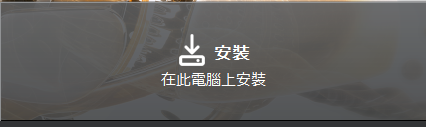 ,建立單機版安裝
,建立單機版安裝
-
- 從 Autodesk Inventor 媒體,將資源中心資源庫隨 Autodesk Inventor 在本端安裝。
- 不需要其他軟體。
- 專為不在共用環境中工作的獨立使用者設計的完整解決方案。
- 將資源中心資源庫直接安裝在本端電腦上。
此工作流程: